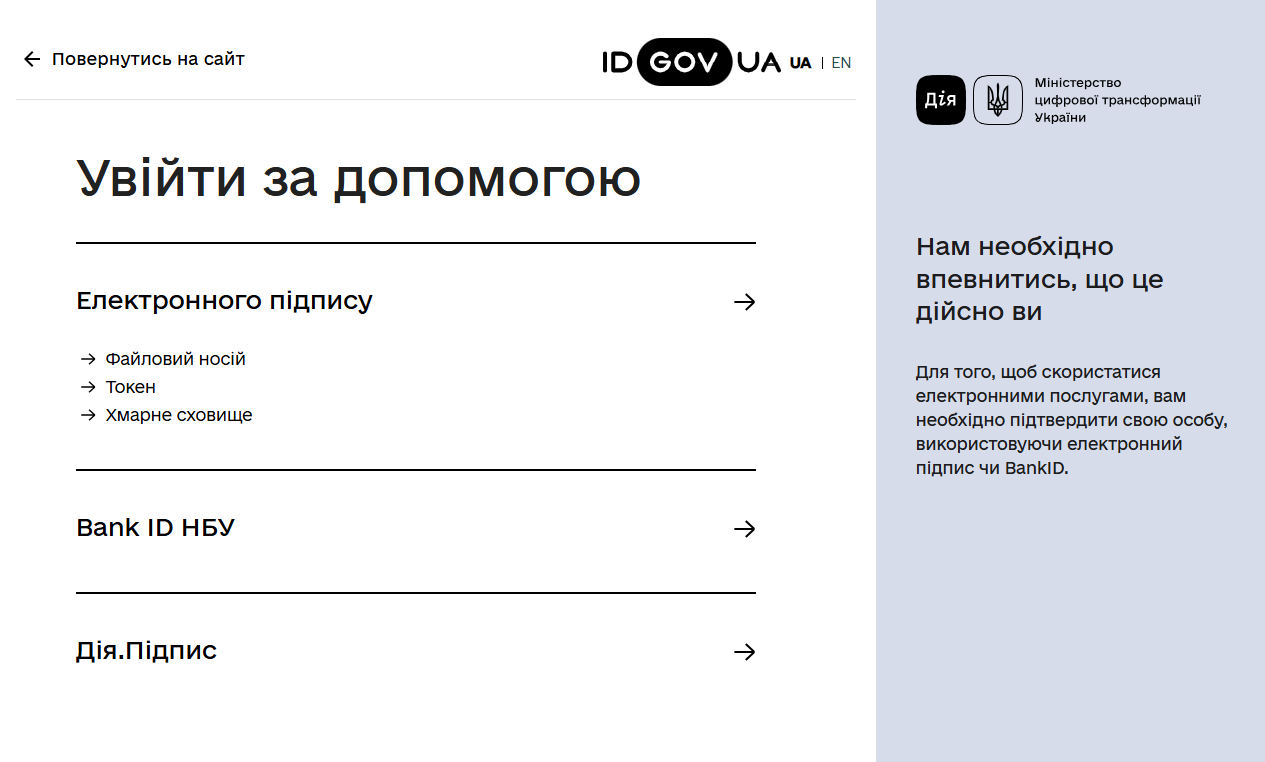Двофакторна автентифікація користувача в ІС СЗХ
1. Вхід до системи
- Після запуску ІС СЗХ (далі — Система) на формі «Вхід в систему» у полі «Користувач» необхідно ввести свій логін, а у полі «Пароль» — пароль.
- Натиснути кнопку «Увійти».
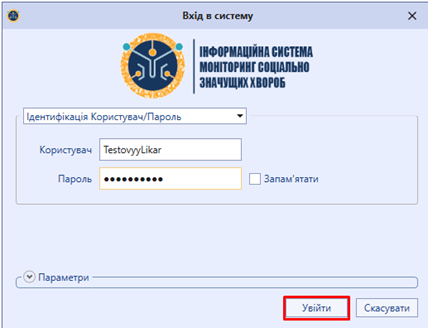
Увага!
Якщо сСистема вимагає змінити пароль, його необхідно змінити перед подальшою роботою.
Інструкцію зі зміни паролю можна переглянути за посиланням.
2. Двофакторна автентифікація
Після успішного введення логіну та паролю відкривається форма «Двофакторна автентифікація». На цьому етапі необхідно натиснути кнопку «Увійти».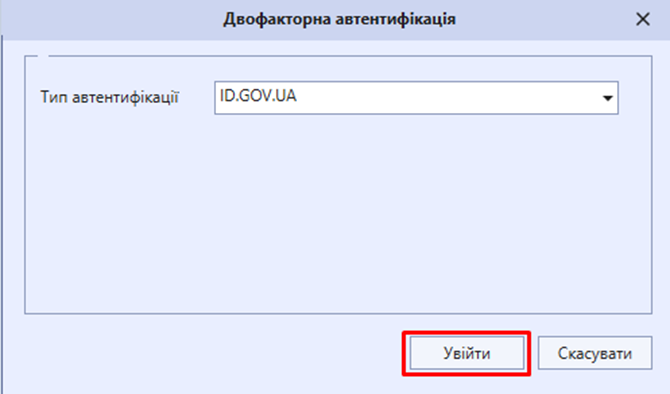
Система автоматично перенаправить Вас на офіційний ресурс: https://id.gov.ua.
Далі необхідно обрати один із доступних способів автентифікації:
- Електронного підпису
- Файловий носій
- Токен
- Хмарне сховище
- Bank ID НБУ
- Дія.Підпис
Вхід за допомогою електронного підпису (КЕП)
1. Оберіть варіант «Увійти за допомогою електронного підпису» та натисніть відповідну кнопку. Система перенаправить вВас на сторінку зчитування ключа.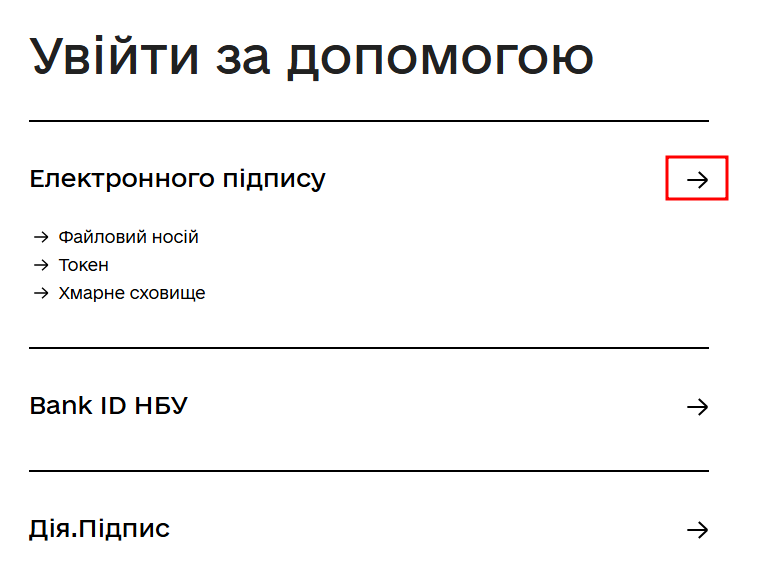
2. Укажіть параметри свого ключа (тип носія, шлях до файлу, пароль тощо) та натисніть «Продовжити».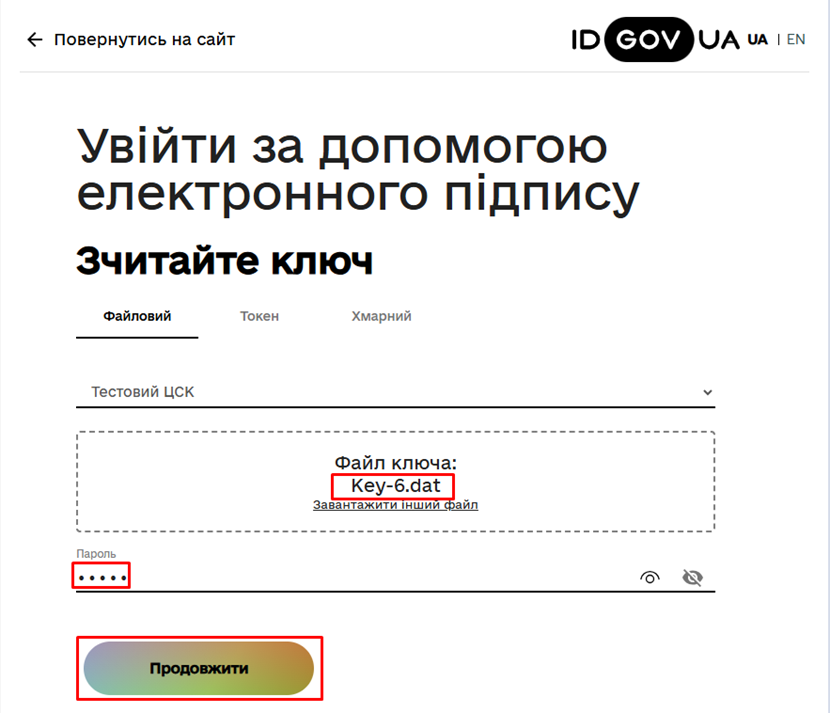
3. У разі успішного зчитування ключа з’явиться вікно з інформацією про користувача. Перевірте правильність своїх даних та натисніть «Продовжити».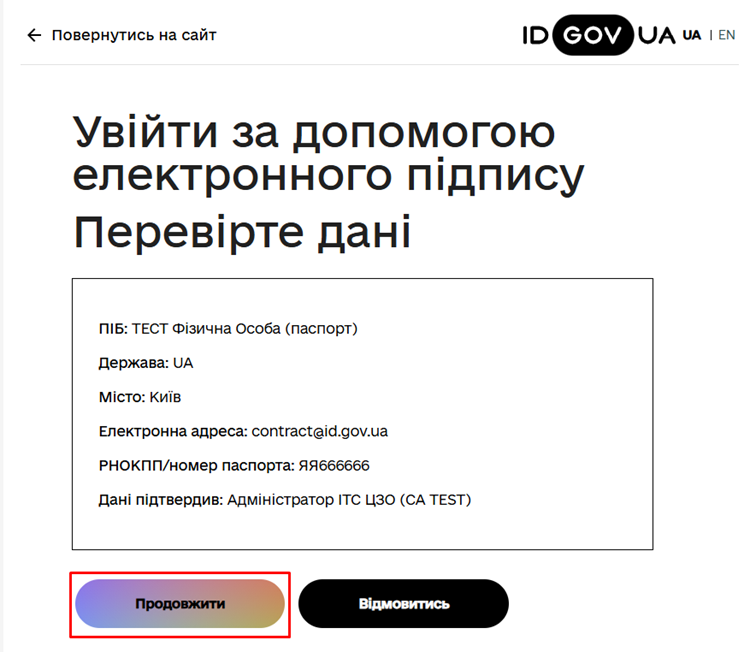
4. Після обробки запиту Система виконає автентифікацію та здійснить вхід до ІС СЗХ.
Вхід за допомогою BankID НБУ
1. Оберіть варіант «Увійти за допомогою електронногоBankID підписуНБУ» та натисніть відповідну кнопку.
Система перенаправить вас на сторінку зчвибору банку.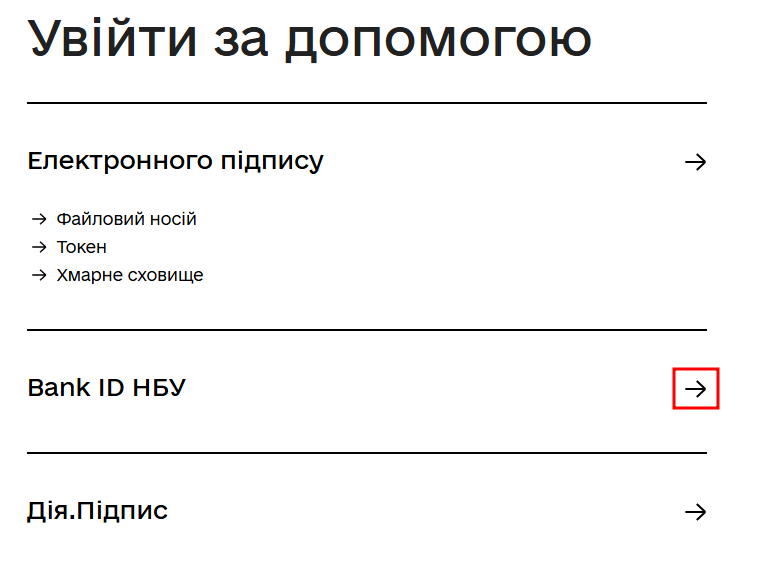
2. Зі списку достувпних устанняов ключа.
Укажоберіть параметри свогоій банключа (тип носія, шлях до файлу, пароль тощо) та натисніть «Продовжити».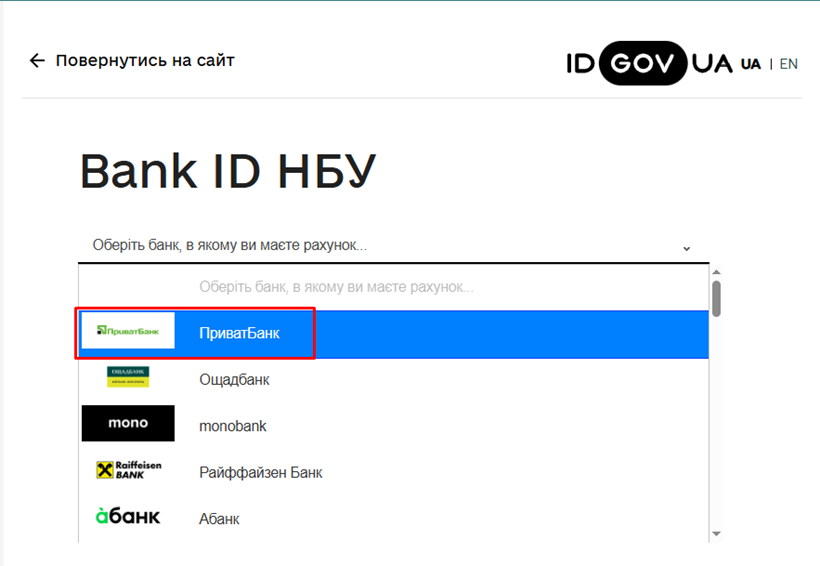
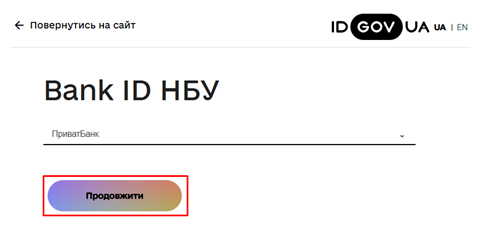
3..
У Вас буде автоматично перенаправлено на сторінку авторизації вибраного банку. Уведіть свої банківські дані для підтвердження особи.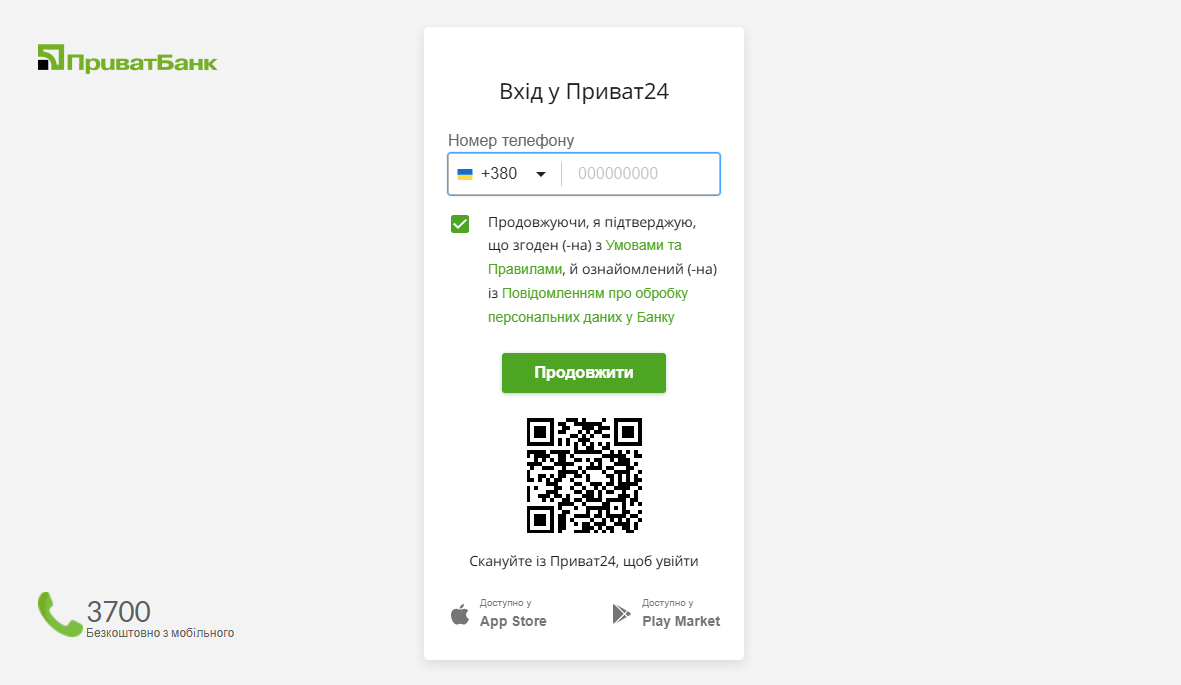
4. Після успішногї авторизації відобразчитування ключа з’явиться вікно з інфорвашимацієюи персональними корданистувачами.
Перевірте правильність своїх даних таі натисніть «Продовжити».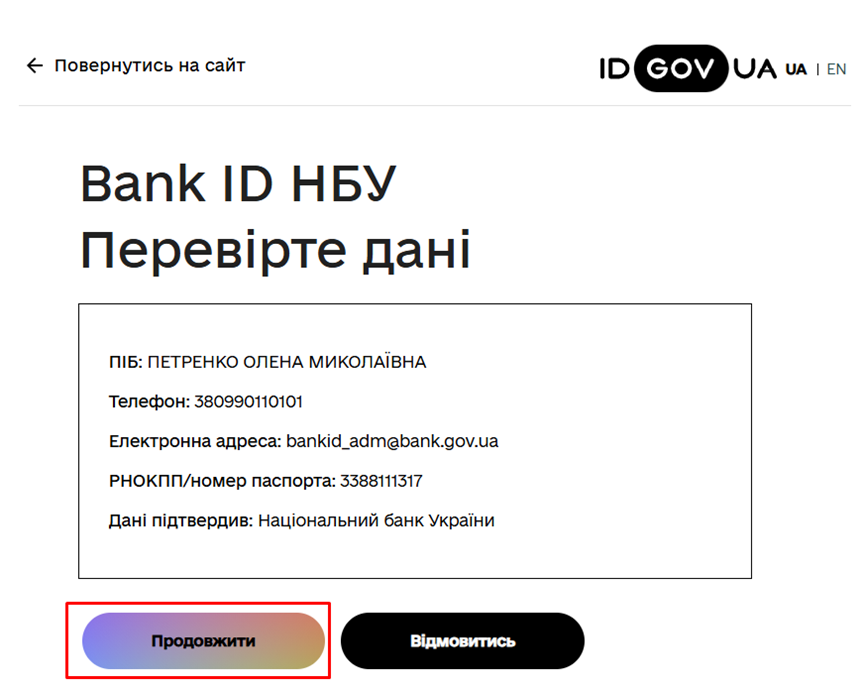
5..
Після успішнобї перобевірки запиту сСистема виконає автентифікацію та здійснить вхід до ІС СЗХ.